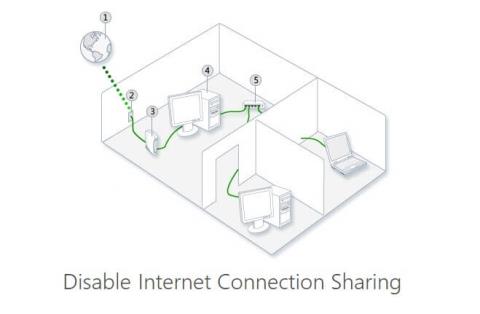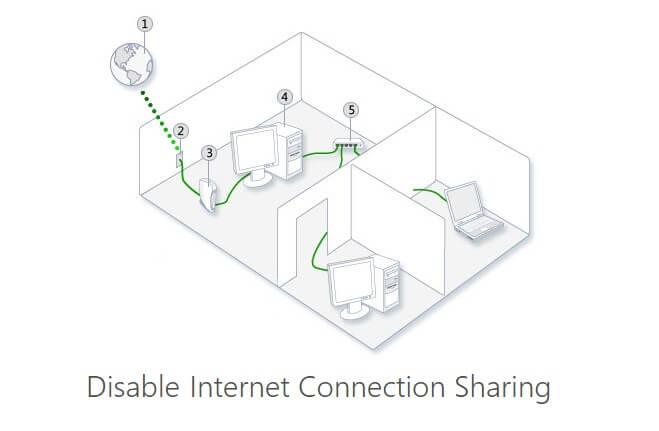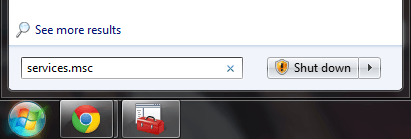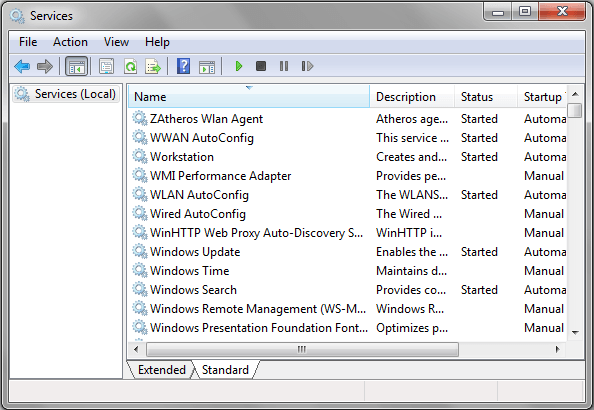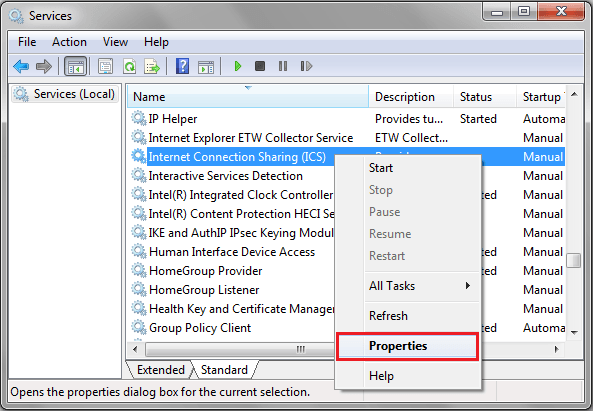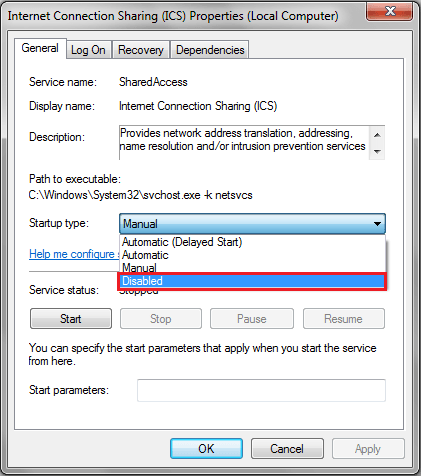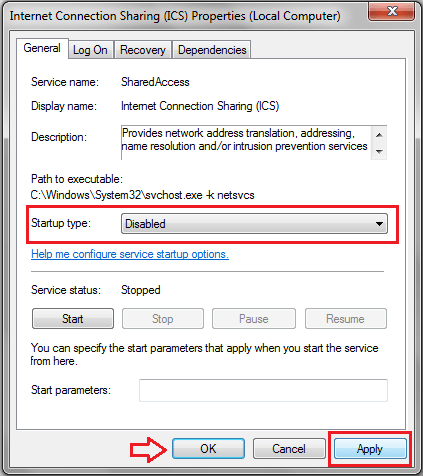A volte la condivisione della connessione Internet dal computer rallenterà e ridurrà le prestazioni della connessione Internet, soprattutto quando guardi film online o scarichi determinati file sul tuo computer. Inoltre, se la linea di rete è instabile, è meglio disattivare il servizio di condivisione diretta della connessione Internet (Condivisione connessione Internet) sul computer.
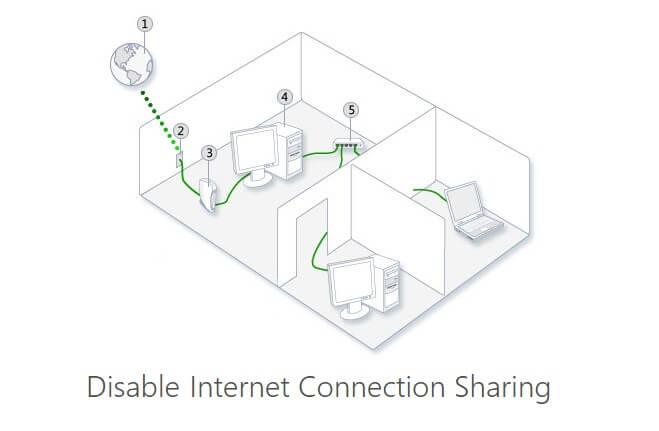
Disabilitare la condivisione della connessione Internet su Windows:
Per disattivare la Condivisione connessione Internet su un computer Windows, attenersi alla seguente procedura:
Passo 1:
Per prima cosa fai clic su Start, quindi inserisci services.msc nella casella di ricerca e premi Invio.
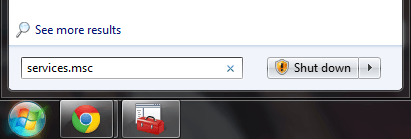
Nota:
Se utilizzi Windows XP, apri prima la finestra di comando Esegui, quindi inserisci services.msc e premi Invio.
Passo 2:
A questo punto, sullo schermo viene visualizzata la finestra Servizi.
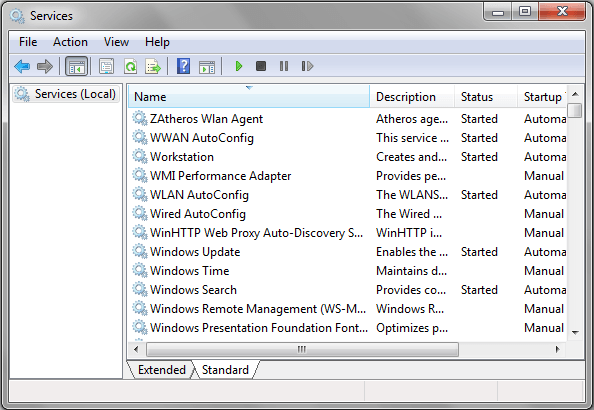
Passaggio 3:
Nella finestra Servizi, scorri verso il basso per trovare l'opzione chiamata Condivisione connessione Internet (ICS) . Fare clic con il pulsante destro del mouse su tale opzione e selezionare Proprietà .
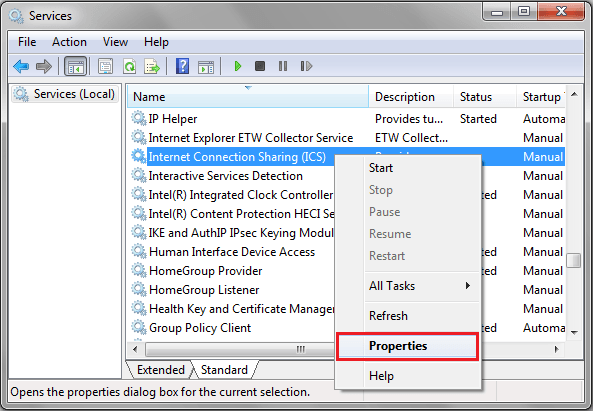
Passaggio 4:
Nella finestra di dialogo Proprietà Condivisione connessione Internet (ICS), nel menu delle opzioni Tipo di avvio , seleziona Disabilitato.
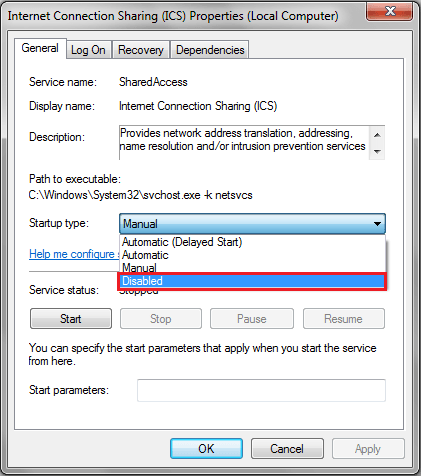
Passaggio 5:
Una volta completato, fare clic su Applica e quindi su OK per salvare le modifiche.
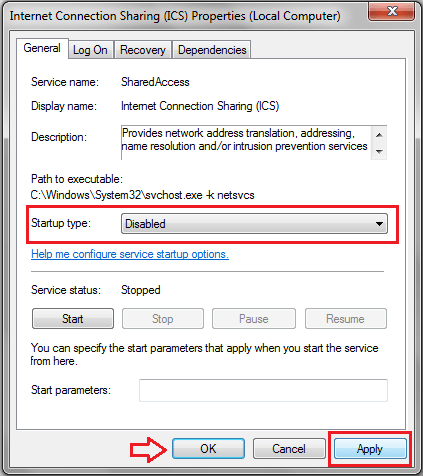
Passaggio 6:
Al momento, la Condivisione connessione Internet (ICS) è stata completamente disabilitata.
Fare riferimento ad alcuni altri articoli di seguito:
Buona fortuna!